在Word文档中,页眉的设置是文档格式化的重要部分,它不仅能够提供额外的信息,如章节标题、文件名或日期等,还能增强文档的专业性和可读性,正确地排列和设计页眉,可以使得文档看起来更加整洁和一致,以下是一些关于如何在Word中排好页眉的步骤和技巧:
1. 插入页眉
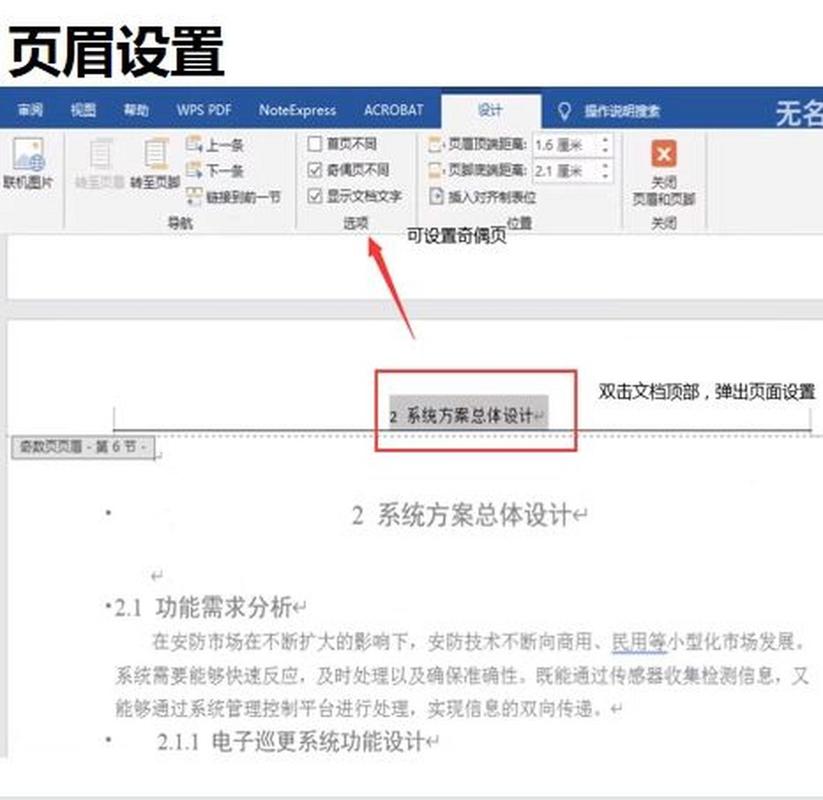
打开你的Word文档,然后双击页面顶部的区域,或者从“插入”菜单中选择“页眉”,这将进入页眉编辑模式,你可以输入你想要显示在页眉中的文字或图像。
2. 使用内置样式
Word提供了多种预设的页眉样式,你可以通过点击“设计”选项卡下的“页眉”按钮来选择一个你喜欢的样式,这些样式通常包括不同的字体、大小和颜色组合,可以帮助你快速美化页眉。
3. 自定义页眉内容
如果你需要更个性化的页眉,可以在页眉区域插入文本框、图片、形状或表格等元素,你可以插入一个文本框来创建多列的页眉,或者插入公司的标志图片来增加品牌识别度。
4. 设置页眉的位置和对齐方式
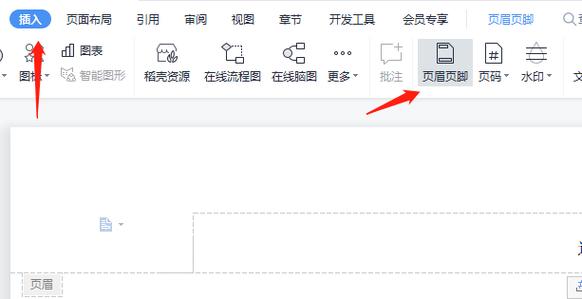
通过“设计”选项卡下的“位置”和“对齐”功能,你可以调整页眉在页面上的位置以及内容的对齐方式,你可以将页眉设置为靠近页面顶部或底部,或者让页眉内容左对齐、居中或右对齐。
5. 应用到整个文档或特定节
如果你想要整个文档都有相同的页眉,可以直接在首页眉进行设置,但如果你的文档分为多个章节,并且每个章节需要不同的页眉,你可以在“布局”或“页面布局”选项卡中使用“分隔符”来创建新的节,然后在每个节中单独设置页眉。
6. 更新页眉中的域
如果你的页眉中包含了如页码、日期或文档标题等动态内容,确保这些域能够随着文档的更改而更新,在“设计”选项卡下,有一个“更新页眉”按钮,可以用来刷新所有页眉中的域。
7. 删除页眉
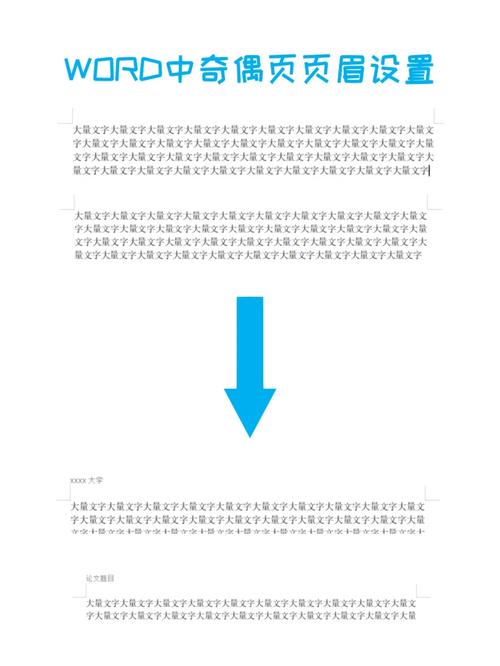
如果你决定不再需要页眉,可以双击进入页眉编辑模式,然后选中页眉内容并按Delete键删除,退出页眉编辑模式后,页眉将被移除。
8. 检查打印效果
在完成页眉设置后,最好进行一次打印预览,以确保页眉在实际打印时的外观符合预期,这可以通过点击“文件”菜单中的“打印”来实现。
9. 保存为模板
如果你经常使用特定的页眉样式,可以考虑将其保存为模板,这样,每当你需要创建新文档时,都可以轻松地应用相同的页眉样式。
10. 常见问题解答(FAQs)
Q1: 如何更改Word中页眉的字体和大小?
A1: 双击页眉区域进入编辑模式,选中你想要更改的文本,然后在“开始”选项卡中选择新的字体和字号,你也可以右键点击选中的文本,选择“字体”来访问更多的格式化选项。
Q2: 如何在Word中为不同的章节设置不同的页眉?
A2: 你需要在章节之间插入分节符,这可以通过“布局”或“页面布局”选项卡中的“分隔符”->“下一页”来完成,双击要更改的章节的页眉区域,取消“链接到前一节”的选项(如果它是选中状态),这样就可以为该章节单独设置页眉了。
通过遵循以上步骤和技巧,你应该能够在Word中轻松地排列和设计出专业且吸引人的页眉,记得在完成设计后仔细检查打印效果,以确保一切看起来都是完美的。
以上内容就是解答有关怎么排好word中页眉的详细内容了,我相信这篇文章可以为您解决一些疑惑,有任何问题欢迎留言反馈,谢谢阅读。
内容摘自:https://news.huochengrm.cn/zcjh/16345.html
